Es ist wahr, dass wir in unserem Alltag unser Handy benutzen, um die Realität, die uns umgibt, durch Fotos und Videos festzuhalten. Dies ist sehr nützlich, wenn es darum geht, das Äußere zu erfassen. Wenn wir jedoch erfassen möchten, was wir auf dem Bildschirm unseres Mobiltelefons sehen, ändern sich die Dinge.
In diesem Fall greifen wir auf Screenshots zurück, wenn wir ein statisches Bild von dem aufnehmen möchten, was auf dem Bildschirm unseres Mobiltelefons geschieht. Wenn wir jedoch bewegte Bilder aufnehmen möchten, haben wir keine andere Wahl, als den Bildschirm unseres Terminals aufzuzeichnen. Und genau in diesem TechnoWikis-Tutorial erklären wir, wie dies auf dem Samsung M12 und M02 in Form von Text und Video gemacht wird.
Laden Sie zunächst die App „XRecorder“ auf Ihr Samsung-Terminal über den folgenden Link herunter, den wir Ihnen unten hinterlassen:
Klicken Sie nach dem Herunterladen auf “Einstellungen” und konfigurieren Sie die verschiedenen Aufnahmeoptionen, die in der App enthalten sind.
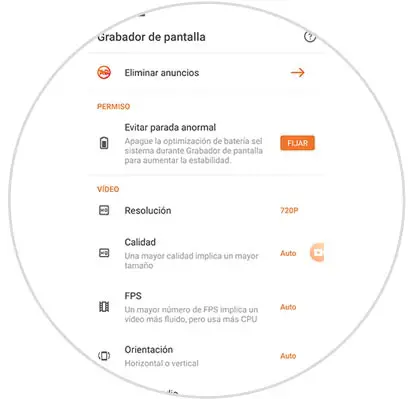
Sobald die App auf Ihrem Handy installiert ist, werden wir sie in die Samsung-Verknüpfungen integrieren, um die Verwendung zu vereinfachen. Zeigen Sie dazu das Samsung-Hauptmenü an und klicken Sie auf das 3-Punkt-Symbol in der oberen rechten Ecke des Bildschirms.
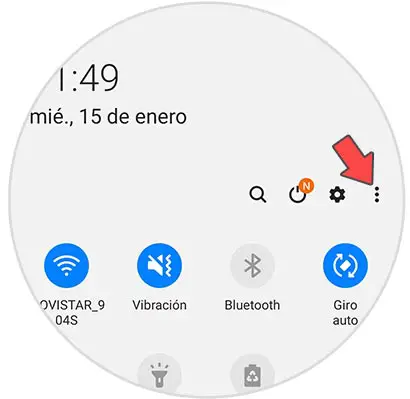
Wählen Sie im Popup-Fenster “Schaltflächenreihenfolge”.
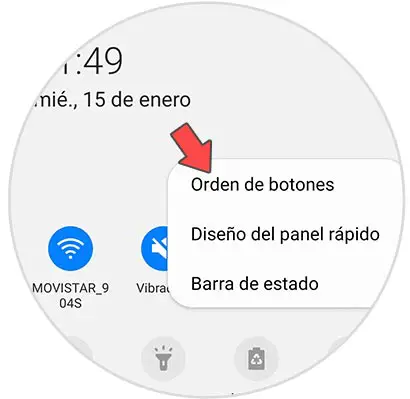
Unter den Symbolen wird der “Bildschirmrekorder” oder der Name der heruntergeladenen App angezeigt.

Fügen Sie die Schaltfläche zu den Hauptoptionen hinzu, indem Sie die Änderungen ziehen und speichern.
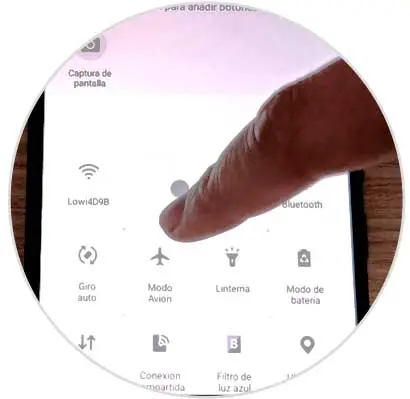
Um den Bildschirm aufzunehmen, müssen Sie nur noch das Hauptmenü anzeigen und auf das Bildschirmaufzeichnungssymbol klicken.
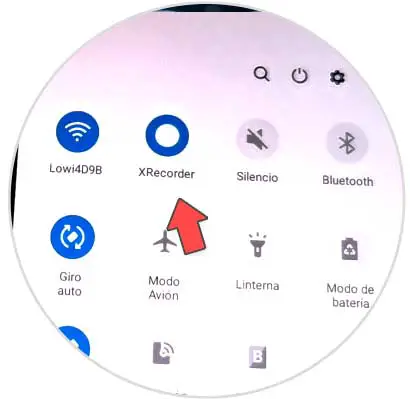
Um die Aufnahme zu beenden, schieben Sie das Samsung-Hauptmenü und drücken Sie „Stop“.
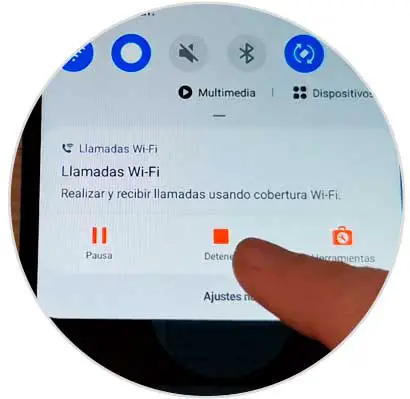
Auf diese einfache Weise können wir dank des dafür geschaffenen direkten Zugriffs den Bildschirm unseres Samsung-Terminals schnell aufzeichnen.